移动硬盘数据恢复方法详解(含图文教程)
- 分类:数据恢复 回答于: 2022年11月02日 08:55:12
工具/原料:
系统版本:win10
品牌型号:惠普ENVY 15-K301TU
软件版本:DiskGenius
移动硬盘数据丢失了是否能恢复:
可以,并且很多情况,恢复移动硬盘丢失的数据非常简单,为什么丢失的数据还能恢复呢?其实,当文件被删除或是格式化的时候,数据本身并没有被立即擦除,只是文件目录发生了变化而已,丢失数据所占用的磁盘空间就被标记为空闲,释放磁盘空间,以便新的数据可以写入。如果数据丢失后,又存入了新的数据,就有可能将丢失的数据覆盖,让原本可以恢复的数据难以恢复,所以,发现移动硬盘数据丢失了,要尽量避免所有写入操作,确保数据不会被覆盖。

移动硬盘数据丢失原因:
误操作:很多用户是因一时大意,不小心将重要数据删除或误将移动硬盘格式化了。
分区损坏:移动硬盘分区变成RAW,无法访问、打不开提示格式化,文件或目录结构损坏且无法读取等。
分区丢失:移动硬盘被重新分区、分区表损坏、病毒破坏、分区误删除等。分区丢失后,分区里的数据也会一起丢失。
坏道:硬盘使用时间过长、保养不当、磕碰震动、突然断电等都可能会导致坏道,坏道会造成硬盘速度变慢、卡顿、无法识别、数据丢失等各种问题。
其他原因:病毒、磁头损坏、固件问题等。

怎么删除已删除的数据:
1.打开DiskGenius软件,选中需要恢复数据的分区,然后点击工具栏上的“恢复文件”按钮。

2.点击“开始”按钮,搜索丢失的文件,这里如果我们只恢复删除的文件,可以只选择“恢复已删除的文件”这个选项,但是如果文件丢失后对分区有过改动或是有数据覆盖,那么可以把其他的选项都勾选上,以便软件可以进行完整深度扫描,找到更多可恢复的文件。

3.扫描进程在运行、暂停或是结束的时候都可以对丢失的数据进行预览,在软件右侧双击文件,就可以打开预览窗口。如果文件预览正常,则说明这个文件没有损坏,可以被正确恢复。

4.将软件找到的数据复制到其他的盘,这样才会将丢失的数据真正恢复回来:勾选需要的文件文件 > 点击鼠标右键 > 复制到指定文件夹。

移动硬盘打不开提示格式化如何恢复数据:
1.在软件中右击提示格式化的分区,然后选择“智能加载当前分区”。

2.如果分区损坏的并不是很严重,几秒钟后,分区中的数据就会全部列出来。然后就可以预览文件,并将需要的文件复制出去,完成恢复过程。但是,如果分区损坏的过于严重,那么还需要其他的操作。

3.依然选中这个无法访问的分区,然后点击“恢复文件”按钮,在弹出的恢复文件窗口上点击“开始”按钮。

4.让软件开始对整个分区进行扫描和分析,耐心等待扫描结束。

5.预览丢失的文件。通过预览文件可以快速找到想要的文件,并且预判文件是否正常。

6.选中并右击需要的文件,然后选择“复制到指定文件夹”。当文件都成功的保存到其他的盘,移动硬盘恢复就完成了。
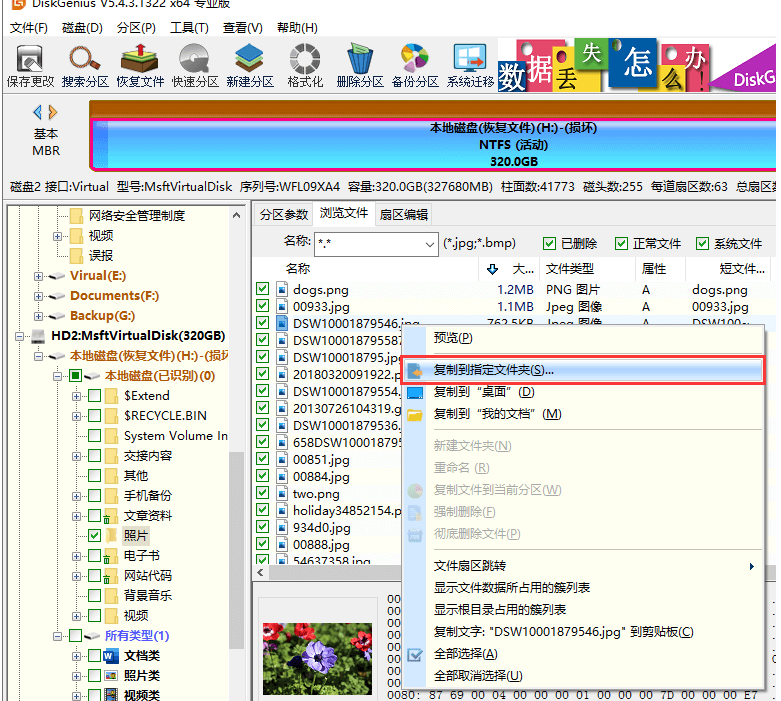
如何恢复丢失的分区:
打开软件后,选中需要恢复分区的硬盘,点击软件左上方的“搜索分区”按钮,然后点击“开始”。然后按照软件的分区搜索向导来操作寻找丢失的分区。当分区都找到后,既可以保存分区将分区原盘恢复,也可以直接将文件复制到其他的硬盘。

总结:
以上就是小编的分享,希望对你有所帮助,感谢您看到这里。
 有用
26
有用
26


 小白系统
小白系统


 1000
1000 1000
1000 1000
1000猜您喜欢
- u盘格式化数据恢复教程2022/12/07
- u盘数据恢复工具软件有哪些..2023/01/14
- u盘格式化了恢复数据操作方法步骤..2023/04/21
- 天盾手机数据恢复软件使用教程..2023/03/22
- 免费数据恢复工具有哪些分享..2022/11/09
- 数据恢复精灵下载工具有哪些..2023/03/17
相关推荐
- 手机数据恢复工具哪个好用..2022/12/27
- 360数据恢复工具下载使用教程..2022/12/09
- 详解免费的数据恢复工具有哪些..2022/12/20
- 硬盘坏了数据恢复教程2023/02/14
- 推荐真正免费数据恢复大师..2023/04/08
- 数据恢复设备有哪些2023/02/23














 关注微信公众号
关注微信公众号



